win8如何创建系统修好光盘?win8系统创建系统修好光盘的办法
Windows 8是美国微软开发的新一代操作系统,Windows 8共有4个发行版本,分别面向不同用户和设备。于2012年10月26日发布。微软在Windows 8操作系统上对界面做了相当大的调整。取消了经典主题以及Windows 7和Vista的Aero效果,加入了ModernUI,和Windows传统界面并存。同时Windows徽标大幅简化,以反映新的Modern UI风格。前身旗形标志转化成梯形。
今天本教向大家分享win8系统创建系统修复光盘的方法,很多新手都不知道win8怎么创建系统修复光盘。其实win8创建系统修复光盘的方法很简单,今天小编向大家分享win8系统创建系统修复光盘的方法,有兴趣的用户一起往下看。
具体方法如下:
1、首先在传统电脑桌面界面上使用快捷键“win+C”呼出“设置”窗口,在弹出的窗口上面选择控制面板,接着点击进入控制面板;
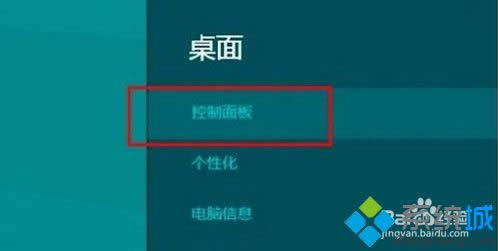
2、点击进入看控制面板后,会看到有“查看方法:小图标”接着在选择查看方式为"小图标",单击回车键点击恢复;
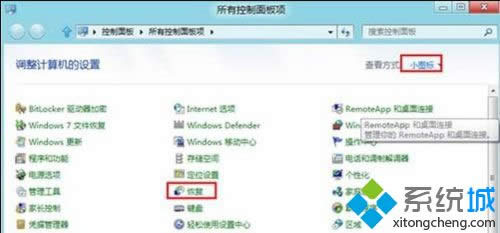
3、在接下来的窗口中在点击高级工具按钮“Create a recovery drive”,选定然后右键点击打开进入;
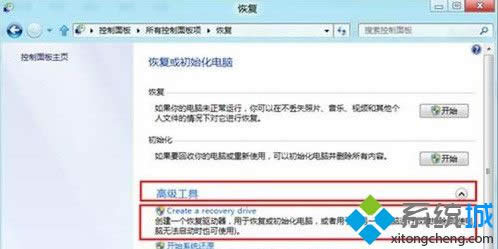
4、下面在来介绍一下Recovery drive功能,单击下一步;
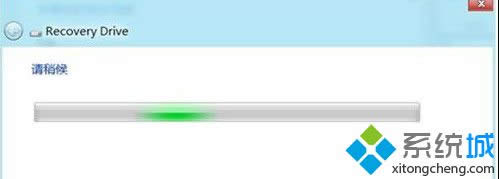
5、在默认情况下是需要创建到U盘上面的,大小是需要256MB空间,同时我满在创建的时候,U盘里面的文件会被自动删除的(U盘中有重要数据,要先备份重要数据后再制作恢复光盘)。
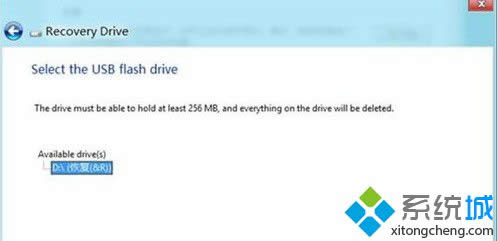
6、然后在点击Create;拷贝玩家完成后,在点击完成,这样成功就是创建修复光盘;
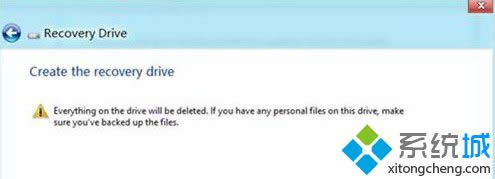
7、到了这一步,慢慢的等待拷贝好文件就可以了。大约也就10分钟左右就能完成了;
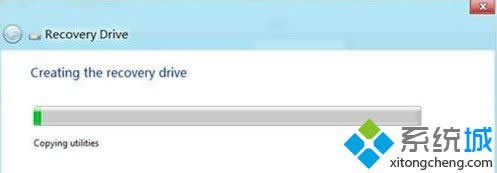
8、如果没有U盘,也可以使用光驱刻录修复光盘,点击“Create a system repair disc with a CD or DVDintstead”;
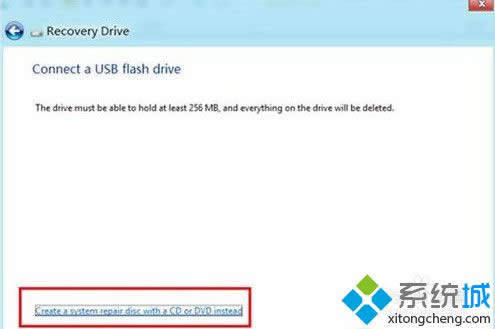
9、选择刻录光驱--点击创建光盘(创建修复光盘仅需200多MB,使用一张CD即可);
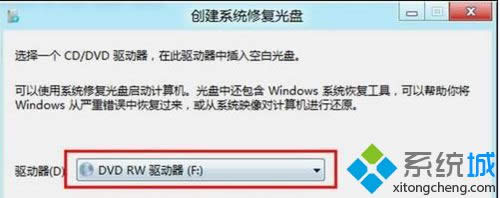
10、接下来的时间就是耐心的等待刻录完成。然后点击关闭即可;
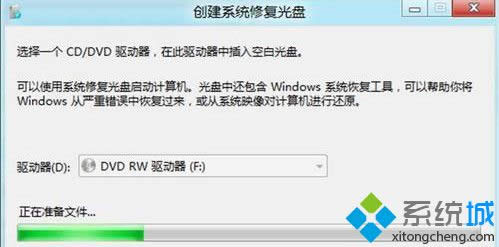

11、系统修复光盘使用方法:需要重新启动计算机,开机选择U盘启动或光驱启动,之后进入修复光盘界面。
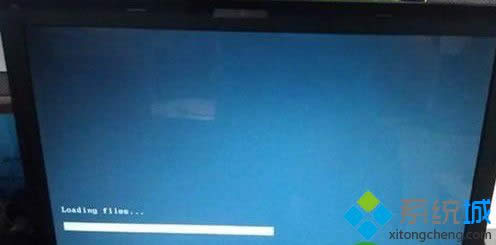
win8系统创建系统修复光盘的方法分享到这里了,希望本教程内容对帮助大家更好的操作电脑!
Windows 8是对云计算、智能移动设备、自然人机交互等新技术新概念的全面融合,也是“三屏一云”战略的一个重要环节。Windows 8提供了一个跨越电脑、笔记本电脑、平板电脑和智能手机的统一平台。
……